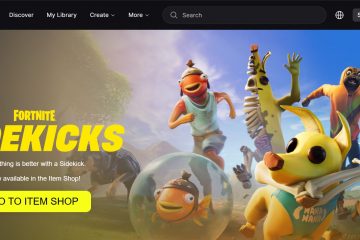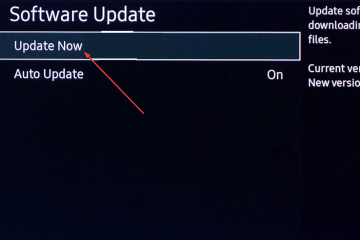เป็นเวลาเกือบหนึ่งปีแล้วที่ Microsoft เปิดตัว Windows 11 โดยมีคุณสมบัติเพิ่มเติมและข้อบกพร่องได้รับการแก้ไขตั้งแต่นั้นเป็นต้นมา แต่ผู้ใช้จำนวนมากยังคงย้ายจาก Windows 10 ไปเป็น 11 และหากคุณเป็นหนึ่งในนั้น คุณต้องสงสัยว่าจะต้องใช้เวลาเท่าไรในการติดตั้ง Windows 11
ไม่ใช่เฉพาะผู้ใช้ Windows 10 เท่านั้น หากคุณติดตั้ง Windows 11 อีกครั้งด้วยเหตุผลบางประการ คุณอาจต้องการทราบเช่นกันว่าการติดตั้ง Windows 11 จะใช้เวลาเท่าใด นี่คือสิ่งที่คุณต้องรู้เกี่ยวกับระยะเวลาการติดตั้ง Windows 11 และผลกระทบที่มีต่อสิ่งนี้
โดยปกติ Windows 11 ใช้เวลาในการติดตั้งนานเท่าใด
ตามหลักการแล้ว ไม่ควรใช้เวลานานกว่านี้ กว่า 15 ถึง 20 นาที ในการติดตั้ง Windows 11 บนพีซีของคุณ แต่ไม่มีคำตอบเดียวเมื่อพูดถึงเวลาติดตั้ง Windows 11 เฉพาะสำหรับการตั้งค่าแต่ละรายการ อ่านต่อด้านล่างเพื่อดูข้อมูลเพิ่มเติม
ที่เกี่ยวข้อง: วิธีอัปเกรดเป็น Windows 11 ด้วยวิธีง่ายๆ 3 วิธี
สิ่งที่ส่งผลต่อเวลาติดตั้งของ Windows
แม้ว่า Microsoft ได้เพิ่มประสิทธิภาพและปรับปรุงกระบวนการอย่างมาก แต่ก็ยังมีตัวแปรเฉพาะสำหรับพีซีของคุณหลายประการที่อาจส่งผลต่อเวลาในการติดตั้ง มาทำความรู้จักกับพวกเขากันเถอะ
1. ข้อมูลจำเพาะ (มีแหล่งข้อมูล)
ขึ้นอยู่กับการกำหนดค่าพีซีของคุณและทรัพยากรที่คุณสามารถใช้ได้ในปัจจุบัน พวกเขาสามารถมีผลกระทบอย่างมากต่อเวลาการติดตั้ง Windows 11 ในระหว่างขั้นตอนการติดตั้ง Windows 11 จะปรับแต่ง แบ่งพาร์ติชั่น ติดตั้ง และผ่านกระบวนการอื่นๆ มากมายที่ช่วยตั้งค่าพีซีของคุณตามข้อกำหนดเฉพาะของส่วนประกอบฮาร์ดแวร์ของคุณ
แม้คุณจะไม่สูญเสียอะไรเลย เนื่องจากไม่มี GPU คุณอาจมีประสบการณ์ที่เชื่องช้าเมื่อคุณไม่มี RAM, มี CPU ที่จำกัด ไม่ว่าจะเป็นเพราะ Cores ที่พร้อมใช้งานหรือการออกแบบการระบายความร้อน หรือมี SSD หรือ HDD ที่ช้า
2. แบนด์วิดท์
แบนด์วิดท์และความเร็วเครือข่ายเป็นตัวแปรเฉพาะเมื่อคุณพยายามติดตั้ง Windows 11 ผ่าน คลาวด์. หากคุณกำลังใช้สื่อการกู้คืนหรือการติดตั้ง นี่ไม่ใช่ปัจจัยสำหรับคุณ เมื่อพูดถึงการติดตั้งเครือข่าย การดาวน์โหลดสามารถทำได้ทันที โดยเฉพาะอย่างยิ่งหากคุณมีการเชื่อมต่อ Gigabit ผ่าน LAN
แต่หากคุณใช้ Wi-Fi ประสบการณ์ของคุณอาจแตกต่างกัน ปัจจัยต่อไปนี้อาจส่งผลต่อความเร็วในการดาวน์โหลดของคุณและทำให้เวลาในการติดตั้งช้าลงเมื่อติดตั้ง Windows 11 บนระบบคลาวด์
ความเร็วเครือข่าย: หากคุณใช้เครือข่ายที่ช้าหรือกำลังแชร์เครือข่าย Wi-Fi ปัจจุบันกับอุปกรณ์ที่เชื่อมต่อจำนวนมาก คุณจะพบกับความเร็วในการดาวน์โหลดที่ช้าซึ่งส่งผลให้เวลาในการติดตั้งสูงขึ้น. ปิง: การดาวน์โหลดเมื่อสิ้นสุดวันจะต้องมีการเชื่อมต่อที่เสถียรเพื่อโอนและติดตั้งไฟล์โดยไม่หยุดชะงัก หากคุณมี Ping สูงซึ่งนำไปสู่การเชื่อมต่อที่ไม่เสถียร คุณจะต้องเผชิญเวลาการติดตั้งที่เพิ่มขึ้นเนื่องจากการดาวน์โหลดที่ช้าลง ย่านความถี่ Wi-Fi: หากคุณอยู่ในที่ที่มีผู้คนหนาแน่นหรือในที่สาธารณะซึ่งมีการเชื่อมต่อ Wi-Fi จำนวนมากอยู่ในบริเวณใกล้เคียง คลื่นความถี่ Wi-Fi ที่คุณกำลังใช้อยู่สามารถ นอกจากนี้ยังมีปัจจัยสำคัญเมื่อต้องติดตั้ง Windows 11 โดยเฉพาะอย่างยิ่งจะเป็นกรณีนี้หากคุณใช้เครือข่าย Wi-Fi 2.4GHz ซึ่งจะทำให้การดาวน์โหลดช้าลง
3. ความเร็วในการถ่ายโอน USB
หากคุณใช้สื่อเก็บข้อมูล USB เพื่อติดตั้ง Windows 11 บนพีซีของคุณ สามารถมีบทบาทอย่างมากเมื่อต้องใช้เวลานานในการติดตั้ง Windows 11 หากคุณใช้อุปกรณ์อย่างใดอย่างหนึ่งต่อไปนี้
เราขอแนะนำให้คุณตรวจสอบข้อกำหนด USB ของอุปกรณ์และข้อกำหนดที่เกี่ยวข้องบน USB. จากนั้นคุณสามารถวัดเวลาในการดาวน์โหลดโดยใช้ส่วนถัดไป
External HDD/SSD USB stick ไดรฟ์ CD/DVD ภายนอก อุปกรณ์จัดเก็บข้อมูลภายนอกอื่นๆ
4. ความพร้อมใช้งานของเซิร์ฟเวอร์
เซิร์ฟเวอร์ของ Microsoft บางครั้งอาจประสบปัญหาเกี่ยวกับการดาวน์โหลดโดยเฉพาะหากมีการออกการอัปเดต/โปรแกรมแก้ไขด่วนล่าสุด พีซีทั้งหมด ซึ่งอาจนำไปสู่เวลารอที่เพิ่มขึ้นเนื่องจากแบนด์วิดท์ที่จำกัดและความพร้อมใช้งานของเซิร์ฟเวอร์ นอกจากนี้ เซิร์ฟเวอร์ในพื้นที่ของคุณอาจประสบปัญหาหรือการหยุดทำงาน
แม้ว่าจะไม่ค่อยเกิดขึ้น ซึ่งนำไปสู่ข้อผิดพลาดที่ทำให้คุณไม่สามารถติดตั้ง Windows 11 ได้ชั่วขณะหนึ่ง ปัจจัยอื่นที่ทำให้เซิร์ฟเวอร์ไม่พร้อมใช้งานหรือปัญหาอาจเป็นปัญหาที่ ISP ของคุณเผชิญ การตั้งค่า DNS ของคุณอาจทำให้เกิดปัญหากับการดาวน์โหลดได้ในบางสถานการณ์ เราขอแนะนำให้คุณอ่านส่วนที่เกี่ยวข้องด้านล่างเพื่อค้นหาข้อมูลเพิ่มเติมเกี่ยวกับสิ่งเดียวกันนี้
Windows 11 จะใช้เวลานานเท่าใดในการติดตั้งในกรณีต่างๆ กัน
จะใช้เวลานานแค่ไหนขึ้นอยู่กับ กับตัวแปรที่มีบทบาทสำคัญในการตั้งค่าปัจจุบันของคุณ
เหมาะอย่างยิ่ง
หากคุณกำลังใช้การเชื่อมต่อที่ดีในกรณีที่ติดตั้งระบบคลาวด์หรือมีความเร็วในการโอนข้อมูลที่ดีผ่าน USB ขอแนะนำให้ใช้เวลา10 ถึง 20 นาที อย่างสูงสุดในการติดตั้ง Windows 11 บนพีซีของคุณ นี่เป็นการพิจารณาด้วยว่าคุณไม่ถูกจำกัดโดย CPU, RAM หรือ HDD/SSD
หากคุณมีทรัพยากรจำกัด
หากคุณถูกจำกัดด้วย CPU, RAM, HDD/SSD หรือส่วนประกอบฮาร์ดแวร์อื่นๆ ก็สามารถใช้งานได้ตั้งแต่ 20 ถึง 40 นาทีในการติดตั้ง Windows 11 บนพีซีของคุณให้เสร็จสิ้น การรวมกันของข้อจำกัดที่กล่าวถึงข้างต้นอาจทำให้เวลาในการติดตั้งเพิ่มขึ้นอีก ซึ่งสามารถทำได้นานกว่าหนึ่งชั่วโมง
หากคุณถูกจำกัดความเร็วเครือข่าย/แบนด์วิดท์
ข้อ จำกัด ของเครือข่ายอาจค่อนข้างจู้จี้จุกจิกเมื่อต้องคำนวณการดาวน์โหลดของคุณและเวลาในการติดตั้ง Windows 11 ในภายหลัง สำหรับการเชื่อมต่อที่ดี เวลาติดตั้งของคุณอาจแตกต่างกันระหว่าง 20 ถึง 30 นาที อย่างไรก็ตาม คุณสามารถใช้ขั้นตอนด้านล่างเพื่อกำหนดและยืนยันเวลาในการดาวน์โหลดและติดตั้งเพิ่มเติม
เราขอแนะนำให้คุณเริ่มต้นด้วยการทดสอบความเร็วในการเชื่อมต่อของคุณโดยใช้ลิงก์ด้านล่าง เมื่อคุณกำหนดความเร็วในการดาวน์โหลดแล้ว คุณสามารถคูณด้วย 0.125 และคุณควรได้ความเร็วในการดาวน์โหลดสูงสุดที่เป็นไปได้
จากนั้นคุณสามารถใช้สูตรด้านล่างเพื่อคำนวณการดาวน์โหลดของคุณ แล้วประมาณการเวลาการติดตั้งของคุณตามลำดับ
เวลา=ขนาดไฟล์ / (ความเร็วในการดาวน์โหลดเป็น Mbps / 8)
คุณยังสามารถใช้เครื่องคำนวณความเร็วออนไลน์นี้เพื่อช่วยคุณในกระบวนการ โปรดทราบว่านี่เป็นการประมาณการและอาจแตกต่างกันไปตามเวลาและส่วนประกอบฮาร์ดแวร์
หากคุณถูกจำกัดความเร็วการถ่ายโอน USB
พอร์ต USB และตัวแปรต่างๆ มักเป็นสาเหตุของการติดตั้ง Windows 11 ที่ช้า แม้ว่าคุณอาจมีแท่ง USB ที่รวดเร็ว แต่คุณอาจมีพอร์ต USB ที่ช้ากว่าบนพีซีของคุณ คุณยังอาจถูกจำกัดโดย HDD/SSD ในระบบของคุณ ในกรณีของ SSD คุณอาจถูกจำกัดด้วยความสามารถของพอร์ตของมาเธอร์บอร์ดหรือโดย NVRAM ของ SSD
พอร์ต USB หรืออุปกรณ์ตามค่าเริ่มต้นจะใช้ความเร็วสำหรับตัวแปรรุ่นเก่าเมื่อถ่ายโอนข้อมูลเมื่อเข้ากันไม่ได้ ตัวอย่างเช่น การใช้ธัมบ์สติ๊ก USB 3.0 กับพอร์ต USB 2.0 จะเป็นค่าเริ่มต้นของคุณที่ความเร็ว USB 2.0 สิ่งนี้ใช้ได้ในกรณีของตัวแปร USB Type-C เช่นกัน คุณสามารถใช้ความเร็วด้านล่างเพื่ออ้างอิงและวัดความสามารถของพีซีและอุปกรณ์จัดเก็บข้อมูลปัจจุบันของคุณ
หมายเหตุ: ความเร็วที่กล่าวถึงด้านล่างสามารถทำได้ภายใต้สถานการณ์ที่เหมาะสม เมื่อความเข้ากันได้และฮาร์ดแวร์ไม่เป็นอุปสรรค
USB 1.1 ความเร็ว: 1.2MBps USB 2.0 ความเร็ว: 480MBps USB 3.0 (ปัจจุบันรู้จักกันในชื่อ USB 3.2 Gen 1×1) ความเร็ว: 600MBps USB 3.1 Gen 1 (ปัจจุบันรู้จักกันในชื่อ USB 3.2 Gen 1× 1) ความเร็ว: 625MBps USB 3.1 Gen 2 (ปัจจุบันรู้จักกันในชื่อ USB 3.2 Gen 2×1) ความเร็ว: 1250MBps
หากเซิร์ฟเวอร์ของ Microsoft กำลังประสบปัญหา
คุณสามารถตรวจสอบปัญหากับเซิร์ฟเวอร์ของ Microsoft ได้โดยใช้ลิงก์ด้านล่าง ปัญหามักจะได้รับการจัดทำเป็นเอกสารและรับทราบภายในไม่กี่นาที และการแก้ไขปัญหาควรจะอยู่ในเร็วๆ นี้
หากคุณประสบปัญหาเกี่ยวกับ HDD/SSD ของคุณ
เราไม่แนะนำให้ติดตั้ง Windows 11 บนฮาร์ดไดรฟ์ที่มีปัญหา เว้นแต่คุณจะต้องใช้คอมพิวเตอร์ในทันที ไดรฟ์ที่ล้มเหลวอาจพบข้อผิดพลาดและไฟล์เสียหายในพื้นหลัง ซึ่งไม่เพียงแต่จะทำให้เกิดปัญหาขณะติดตั้ง Windows 11 แต่ยังรวมถึงเมื่อใช้การติดตั้งของคุณด้วย ซึ่งอาจนำไปสู่การทำงานที่ไม่พึงประสงค์ ข้อบกพร่อง การขัดข้อง BSOD และการสูญเสียข้อมูลในกรณีที่เลวร้ายที่สุด
เราขอแนะนำให้คุณเลือกติดตั้ง Windows 11 ในไดรฟ์สำรองในพีซีหรือไดรฟ์ภายนอก แม้ว่าจะไม่สมบูรณ์แบบ แต่ก็ควรให้บริการคุณดีกว่าฮาร์ดไดรฟ์ที่ล้มเหลว
เราหวังว่าโพสต์นี้จะช่วยให้คุณทราบได้อย่างง่ายดายว่าจะต้องใช้เวลานานเท่าใดในการติดตั้ง Windows 11 บนพีซีของคุณ หากคุณมีคำถามเพิ่มเติม โปรดติดต่อโดยใช้ความคิดเห็นด้านล่าง
ที่เกี่ยวข้อง